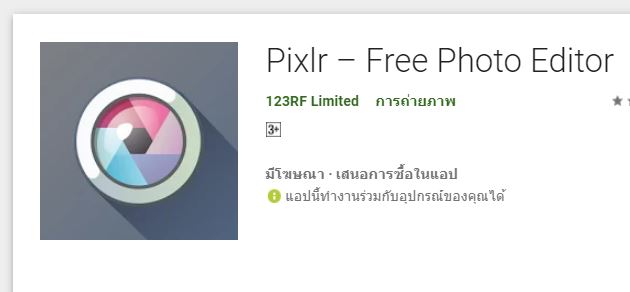ปรับ Contrast เพิ่มความเข้มของรูปภาพด้วย Autodesk PIXLR

ปรับ Contrast เพิ่มความเข้มของรูปภาพด้วย Autodesk PIXLR ผมเคยแนะนำ App สำหรับแต่งรูปภาพที่มีชื่อว่า Autodesk PIXLR ไปก่อนหน้านี้ ซึ่งต้องบอกเลยครับว่าผมไม่เคยคิดเลยว่าจะสามารถปรับแต่งรูปภาพบน Smartphone ได้อย่างมากมายขนาดนี้ Autodesk PIXLR นั้นตอบสนองความต้องการในการแต่งรูปภาพได้อย่างน่าประทับ หากคุณพลาดบทความที่แนะนำเกี่ยวกับ App นี้ ติดตามได้ที่ http://android-apps24.blogspot.com/2015/04/autodesk-pixlr-photo-editor.html Before After หลังจากแนะนำให้รู้จักกับ Autodesk PIXLR เป็นที่เรียบร้อยแล้ว บทความนี้เราจะมาเริ่มแต่งภาพโดยการปรับ Contrast เพื่อเพิ่มความเข้มของสีบนรูปภาพกันครับ ดูตัวอย่างด้านล่างได้เลยครับ รูปแรกเป็นรูปที่ไม่ได้มีการปรับ Contrast ส่วนรูปที่สองนั้นปรับ Contrast เพิ่มข